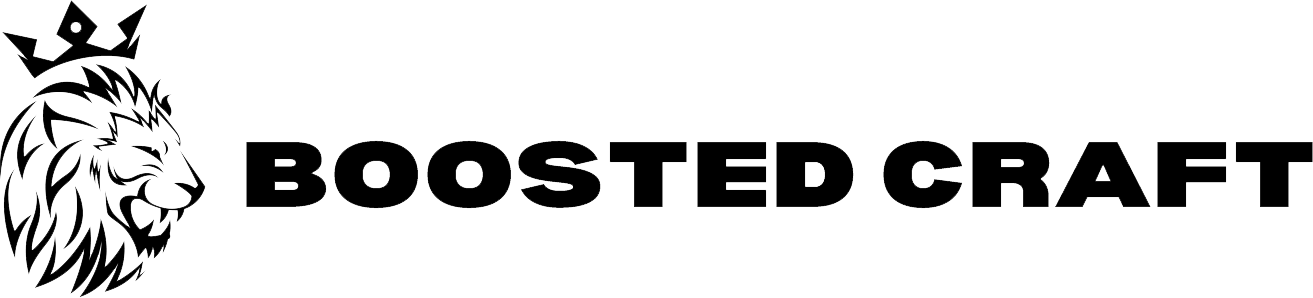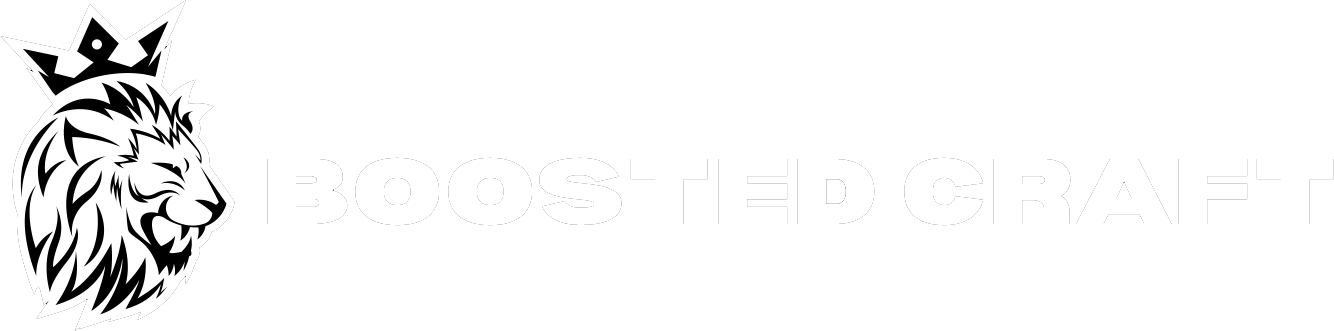Chrome DevTools Nedir? sorusu, web geliştirme süreçlerinde en çok merak edilen konulardan biridir. Chrome DevTools, web sayfalarını geliştirmek ve hata ayıklamak için kullanılan bir araçtır. Kullanımı oldukça basit olup, Google Chrome tarayıcısında bulunan bu araç, çeşitli özellikler sunar. Chrome DevTools nasıl kullanılır? sorusuna yanıt olarak, basit bir kısayol ile araç açılabilir. Özellikleri arasında ağ trafiğini izleme, DOM inceleme, CSS düzenleme ve performans analizi gibi işlevler yer alır. DevTools nasıl açılır? sorusunu yanıtlamak için, tarayıcıda sağ tıklayıp ‘İncele’ seçeneğine tıklamak yeterlidir. Sonuç olarak, Chrome DevTools kullanımı ne işe yarar? diyerek, geliştiricilerin web sayfalarının performansını artırmalarına ve sorunları hızla çözmelerine yardımcı olduğunu söyleyebiliriz.
İçindekiler
Chrome DevTools Nedir?
Chrome DevTools, web geliştiricilerine özel olarak sunulan bir araçtır ve Chrome tarayıcısının geliştirilmiş debug etme ve optimizasyon özelliklerini içerir. Geliştiriciler bu araçları kullanarak web sayfalarının performansını analiz edebilir, hataları tespit edebilir ve kullanıcı deneyimini iyileştirebilir. Chrome DevTools Nedir sorusunun cevabı, çoğunlukla bu araç setinin sağladığı işlevselliğin derinliklerine inmektedir.
Bu araçlar, geliştirme sürecinde; stil düzenlemeleri, ağ trafiği izleme, JavaScript hata ayıklama ve performans analizi gibi bir dizi kritik işlemi kolaylaştırır. Chrome DevTools ile değişiklikleri anlık olarak deneyebilir, sayfa öğelerinin derinlemesine analizini yapabilir ve sitenizin genel performansını artırmak için gerekli adımları atabilirsiniz. Ayrıca, web standartları ve en iyi uygulamalarla uyumlu kalmak için çeşitli araçlar ve raporlar sunar.
Chrome DevTools’ün Temel Unsurları
- Ağ: HTTP isteklerini ve yanıtlarını analiz eder.
- Öğeler: HTML ve CSS öğelerini inceleyip düzenlemenizi sağlar.
- Kaynaklar: JavaScript dosyalarını, resimleri ve diğer dosyaları kontrol eder.
- Konsol: Hataları görüntüler ve JavaScript kodunu çalıştırmanızı sağlar.
- Performans: Sayfa yükleme sürelerini ve performans metriklerini analiz eder.
- Uygulama: Web uygulamaları ile ilgili verileri yönetir ve görselleştirir.
Chrome DevTools Nedir sorusu, yalnızca bir araç tanımından öte bir anlam taşır. Geliştiriciler için bu araç, web sayfalarının verimliliğini ve kullanıcı deneyimini artırmak için vazgeçilmezdir. Hangi işlevlerin ve özelliklerin size en çok yardımcı olacağını anlamak, geliştirme sürecinde önemli bir adım olacaktır.
Chrome DevTools Nasıl Kullanılır?
Chrome DevTools, web geliştiricileri için son derece faydalı bir araçtır. Bu araç, web sayfalarının performansını analiz etmek ve arayüzdeki sorunları giderme amacıyla tasarlanmıştır. Farklı özellikleri sayesinde, geliştiriciler kodlarını gerçek zamanlı olarak test edebilir ve görselleştirebilir. Bu yazıda, Chrome DevTools nedir sorusuna yanıt bulurken, bu aracı nasıl kullanabileceğinizi de öğreneceksiniz.
Chrome DevTools kullanmak için öncelikle tarayıcınızda geliştirici araçlarını açmanız gerekmektedir. Geliştirici araçlarını açtıktan sonra, çeşitli sekmelere erişim sağlayarak sitenizin performansını değerlendirme imkanına sahip olursunuz. Bu sayede, site üzerinde yaptığınız değişiklikleri anında görebilir ve herhangi bir hatayı hızlıca tespit edebilirsiniz.
Chrome DevTools Kullanma Adımları
- Chrome tarayıcınızı açın.
- İlgili web sayfasına gidin.
- Sağ tıklayın ve İncele seçeneğine tıklayın ya da F12 tuşuna basın.
- Açılan pencerede, istediğiniz sekmeye geçin (Elements, Console, Network vb.).
- Kod üzerinde değişiklik yapmak için Elements sekmesini kullanın.
- Performans analizi için Network sekmesini inceleyin.
- Hata ayıklama için Console sekmesini kullanarak çıktıları kontrol edin.
Bunun yanı sıra, Chrome DevTools’un birçok temel aracı bulunmaktadır. Her biri geliştirme sürecinde farklı işlevler üstlenir. Örneğin, Elements sekmesi ile HTML ve CSS kodlarına erişim sağlayabilir, Network sekmesi ile sayfanızın yüklenme sürelerini izleyebilirsiniz. Bu araçların etkin kullanımı, Chrome DevTools nedir sorusunun cevaplanmasını ve gelişim sürecinizi önemli ölçüde hızlandırmayı sağlar.
Geliştirici Araçlarını Açma
Geliştirici araçlarına ulaşmanın birkaç yolu vardır. En yaygın yöntem, sayfada sağ tıklayıp İncele seçeneğine tıklamaktır. Ayrıca, F12 tuşuna basarak da bu araçlara erişebilirsiniz. Bu adımlar, geliştirici araçlarının kullanımı açısından kritik bir öneme sahiptir ve geliştiricilerin çalışmalarını kolaylaştırır.
Temel Araçlar ve Kullanımları
Chrome DevTools içerisinde yer alan temel araçlar, özellikle web geliştirme sürecinde büyük kolaylıklar sağlar. Bu araçlar arasında en dikkat çekici olanları Elements, Console ve Network sekmeleri bulunmaktadır. Bu sekmeler sayesinde, sitenizin tasarımdan performansına kadar birçok alanda analiz yapabilirsiniz.
Hata Ayıklama Süreçleri
Web geliştirmenin en kritik aşamalarından biri hata ayıklama süreçleridir. Chrome DevTools, bu süreçleri etkin bir şekilde yönetebilmeniz için kapsamlı araçlar sunar. Özellikle Console sekmesi, JavaScript hatalarını kolayca tespit etmenize olanak tanırken, Sources sekmesi ile kodunuzun akışını detaylı bir şekilde inceleyebilirsiniz.

Chrome DevTools Özellikleri Nelerdir?
Chrome DevTools, web geliştiricilerine ve tasarımcılarına sunmuş olduğu oldukça kapsamlı araçlar ile diledikleri gibi web uygulamaları üzerinde çalışabilmelerine olanak tanır. Gelişmiş özellikleri, performans analizi ve ağ izleme gibi başlıklar altında toplayabileceğimiz birçok faydayı içinde barındırır. Bu özellikler, kullanıcı deneyimini iyileştirmeye ve hataları hızlı bir şekilde tespit etmeye yardımcı olur. Verimlilik açısından, Chrome DevTools, web geliştirme sürecinde vazgeçilmez bir araçtır.
| Özellik | Açıklama | Kullanım Alanı |
|---|---|---|
| Element İncelemesi | Web sayfalarındaki HTML ve CSS kodlarının düzenlenmesi | Tasarım ve stil işleri |
| Konsol | JavaScript kodlarının çalıştırılması ve hataların izlenmesi | Hata ayıklama |
| Performans İzleme | Web sayfalarının yüklenme sürelerinin analiz edilmesi | Hız iyileştirmeleri |
| Ağ İzleme | Web sayfasının ağ trafiğinin izlenmesi ve hızlı incelenmesi | API çağrılarının gözlemlenmesi |
DevTools, geliştiricilere sağladığı çeşitli geliştirme ve analiz araçları ile, kod yazım sürecini daha verimli hale getirmektedir. Aşağıda, Chrome DevTools’un pek çok kişi tarafından tercih edilmesini sağlayan bazı başlıca özelliklerini bulabilirsiniz:
DevTools Özellikleri
- Element İncelemesi: Sayfa üzerindeki herhangi bir elementi anlık olarak inceleme ve düzenleme imkanı sunar.
- Konsol: Hataları takip etmeyi ve JavaScript kodlarını doğrudan çalıştırmayı sağlar.
- Performans Analizi: Sayfanın yüklenme sürelerini ölçerek iyileştirmeye açık alanları belirler.
- Ağ İzleme: Sayfa ile sunucu arasındaki tüm istekleri kolayca izler.
- Responsive Tasarım Araçları: Farklı cihaz ve çözünürlüklerde sayfa görüntüsünü test eder.
- Depolama İzleme: Local storage, session storage ve cookies üzerinde analiz yapma imkanı sunar.
- JavaScript Hata Ayıklayıcı: Hataları bulma ve düzeltme süreçlerini hızlandırır.
Geliştiricilerin işini kolaylaştıran bir diğer önemli özellik ise performans analizi yetenekleridir. Bu sayede, web uygulamanızın ne kadar hızlı çalıştığını belirlemek için faydalı verileri toplamak mümkün olur. Uygulamanın performansı, kullanıcı deneyimi açısından kritik bir rol oynamaktadır. Kullanıcıların web sayfanızı yüklenirken yaşadığı her gecikme, potansiyel bir segmente kayıptır.
Performans Analizi
Chrome DevTools, sayfanızın ne kadar sürede yüklendiğini ölçmek için çeşitli araçlar sunar. Bu araçlar sayesinde, sayfanızın hangi bileşenlerinin yavaş olduğuna dair detaylı analizler yapabilir ve gerekli önlemleri alabilirsiniz. Performans analizi yapmak, kullanıcı etkileşimini ve dönüşüm oranlarını artırmanın anahtarlarından biridir. Ayrıca, en iyi uygulama yöntemleri kullanılarak sayfanın optimizasyonu sağlanabilir.
Ağ İzleme
Ağ izleme özellikleri, herhangi bir web sayfasının sunucu ile olan veri iletişiminin detaylı bir analizini sağlar. Geliştiriciler, gönderilen ve alınan her isteğin yanı sıra bu isteklerin yanı sıra gecikme süreleri hakkında bilgi edinebilirler. Bu bilgiler, API çağrılarının ve veri akışının ne kadar verimli bir şekilde gerçekleştiğini değerlendirmek için oldukça önemlidir. Bu sayede, kullanıcı deneyimini geliştirmek için gerekli iyileştirmeler yapılabilir.
DevTools Nasıl Açılır?
Chrome DevTools, web geliştiricileri için güçlü bir araçtır ve nasıl açılacağına dair bilgi sahibi olmak, bu aracı etkili bir şekilde kullanmak için oldukça önemlidir. Chrome DevTools’u açmak için birkaç basit adım bulunmaktadır. Geliştiriciler, bu araçla web sayfaları üzerinde inceleme, hata ayıklama ve performans analizleri yapabilirler. Bu özellikler, hem yerel geliştirme süreçlerinde hem de canlı sitelerde sorunları keşfetmek için kritik öneme sahiptir.
DevTools Açmak için Adımlar
- Chrome Tarayıcısını Açın: Bilgisayarınızda Chrome tarayıcısını başlatın.
- İlgili Sayfayı Yükleyin: DevTools’u açmak istediğiniz web sayfasını ziyaret edin.
- Sağ Tıklayın: Sayfanın herhangi bir yerine sağ tıklayın ve İncele seçeneğini seçin.
- Klavyeden Kısayılklan kullanın: Alternatif olarak, Ctrl+Shift+I (Windows) veya Cmd+Opt+I (Mac) kısayolunu kullanabilirsiniz.
- Üst Menüden Geliştirici Araçlarını Seçin: Chrome menüsünden Diğer Araçlar altında Geliştirici Araçları seçin.
- Açılan Pencerede Araçları Kullanın: DevTools açıldığında, çeşitli sekmelere erişebilir ve özelliklerini keşfedebilirsiniz.
Bu adımları takip ederek Chrome DevTools’u kolaylıkla açabilirsiniz. Geliştirici araçlarını kullanmak, web geliştirme süreçlerini daha verimli hale getirir, bu sayede Chrome DevTools Nedir sorusunu yanıtlamak için gereksinim duyulan tüm özelliklere anında erişim sağlarsınız. Unutmayın ki DevTools, sadece hataların belirlenmesiyle kalmaz, aynı zamanda geliştirici deneyimini de büyük ölçüde artırır.
Chrome DevTools Kullanımı Ne İşe Yarar?
Chrome DevTools, web geliştiricileri için vazgeçilmez bir araçtır. Özellikle web sayfaları üzerinde hızlı ve etkili değişiklikler yapmayı, hataları gidermeyi ve performans analizi yapmayı sağlar. Bu araç sayesinde, kullanıcılar tarayıcı üzerinden doğrudan HTML, CSS ve JavaScript elementlerini düzenleyebilirler. Bu, geliştirme sürecini hızlandırır ve daha verimli bir çalışma ortamı sunar.
Chrome DevTools Kullanım Avantajları
- Hızlı Hata Giderme: Kod hatalarını anında düzeltebilme imkanı sunar.
- Geliştirilmiş Performans: Web sayfalarının yüklenme sürelerini analiz etmeye yardımcı olur.
- Responsive Tasarım İnceleme: Farklı ekran boyutlarında web sayfasının nasıl göründüğünü test ederek uyumluluğu artırır.
- CSS ve JavaScript Değişiklikleri: Canlı olarak stil düzenlemeleri yaparak anında önizleme sağlar.
- Network Analizi: Ağ isteklerini takip ederek uygulamanızın ne kadar hızlı çalıştığını gözlemleyebilirsiniz.
- Chrome Extensions Desteği: Ekstra fonksiyonlar ekleyerek araçların işlevselliğini artırmanızı sağlar.
Bu özelliklerin bir araya gelmesi, web geliştiricilerine yalnızca kod yazmakla kalmayıp, aynı zamanda site performansını ve kullanıcı deneyimini iyileştirme konusunda da büyük fırsatlar sunar. Chrome DevTools, her türlü web projesinde kullanılabilecek etkili bir platformdur. Özellikle de sürekli değişen web teknolojileri karşısında güncel kalmanıza yardımcı olur.
Chrome DevTools’un sağladığı işlevler, web geliştirme sürecini daha da kolaylaştırmakta ve geliştiricilere büyük avantajlar sunmaktadır. Bu araç, yalnızca mevcut projelerin geliştirilmesine değil, aynı zamanda yeni projelerin planlanmasına ve geliştirilmesine de katkı sağlar. Modern web geliştirme uygulamalarının vazgeçilmez bir parçası haline gelmiştir.